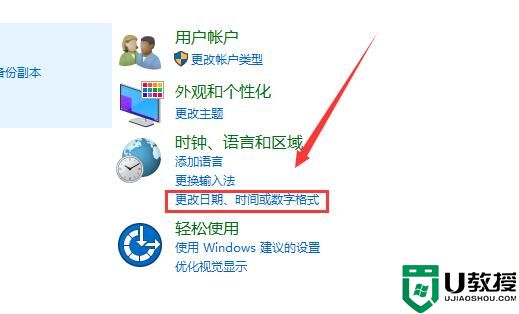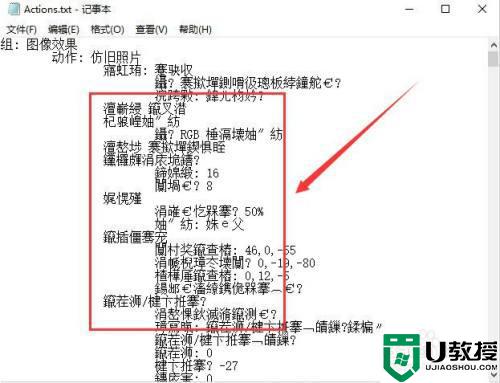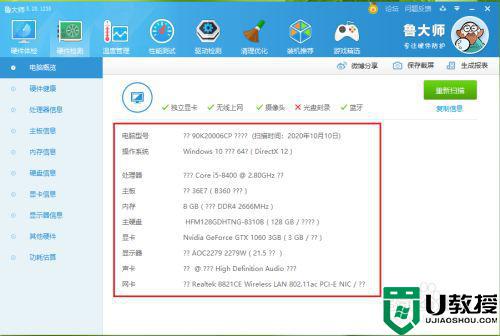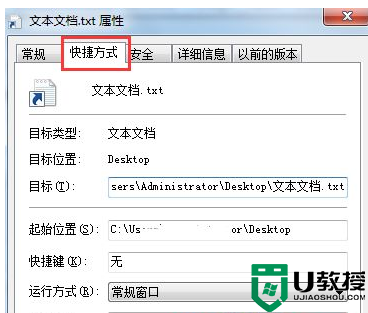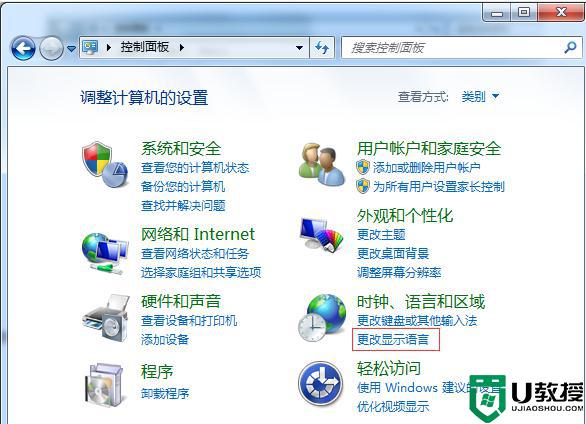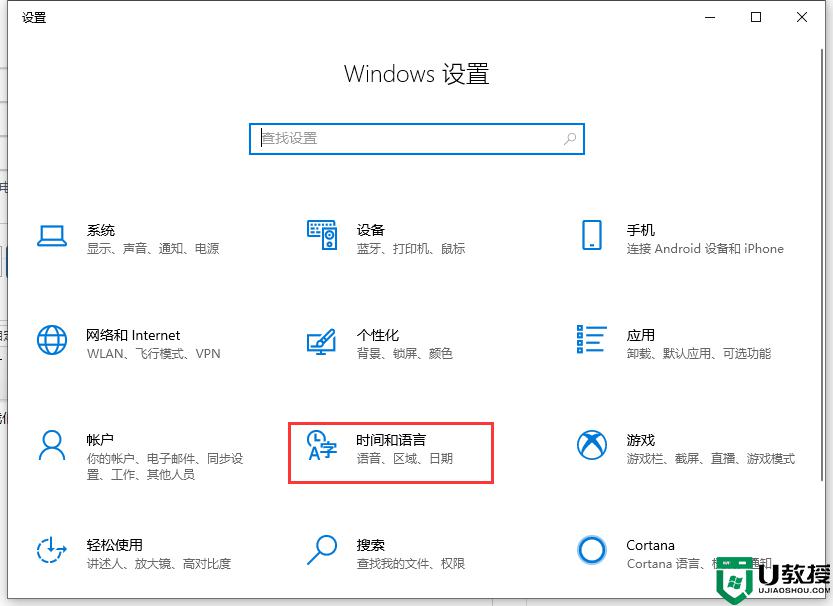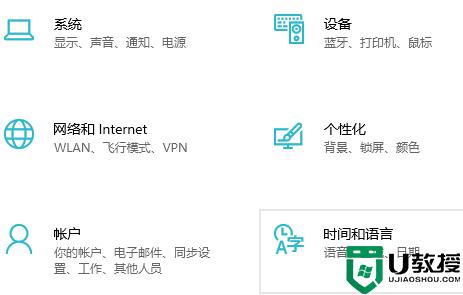記事本乱码 win10怎么办 win10记事本乱码如何解决
时间:2021-09-05作者:huige
记事本是电脑中自带的一个小工具,能够方便我们记录一些资料等,不过近日有深度技术win10旗舰版系统用户在打开記事本的时候,发现出现了乱码的现象,不知道遇到这样的问题该如何来解决,不用着急,接下来给大家讲解一下win10记事本乱码的解决方法。
具体步骤如下:
1、右键点击开始按钮,在弹出菜单中选择“设置”的菜单项。
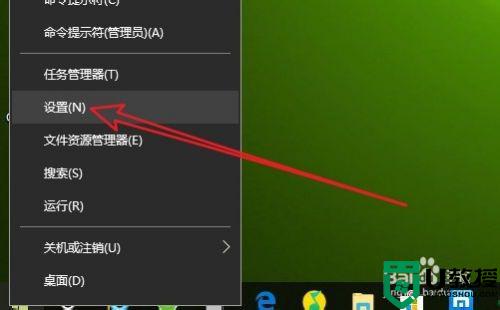
2、接着在打开的Windows设置窗口中点击“时间和语言”的图标。
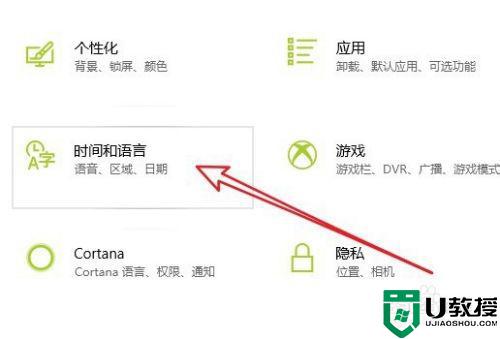
3、在打开的窗口中点击左侧的“区域和语言”菜单。
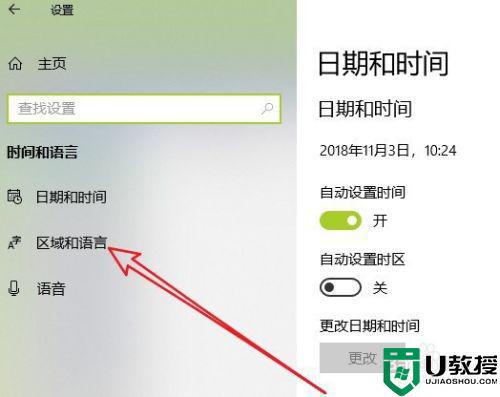
4、在右侧的窗口中找到并点击“管理语言设置”的快捷链接。
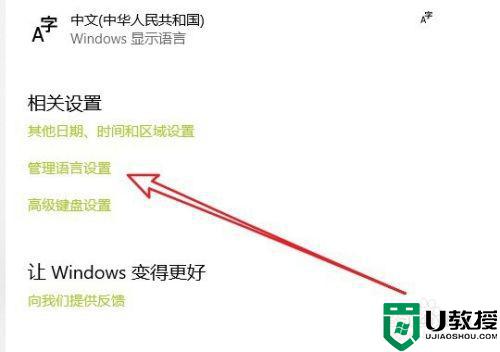
5、接下来在窗口中点击“更改系统区域设置”按钮。
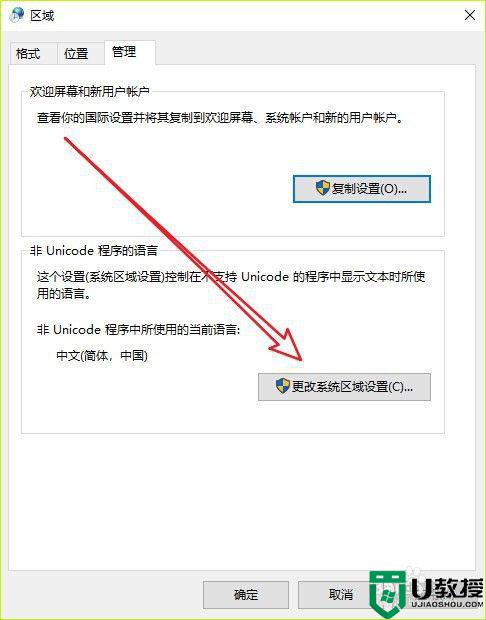
6、然后在区域设置的窗口中把当前系统区域设置修改为“英语”菜单。
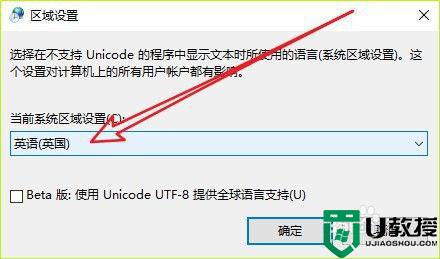
7、然后在弹出的确认重析启动的窗口中点击“现在重新启动”按钮。
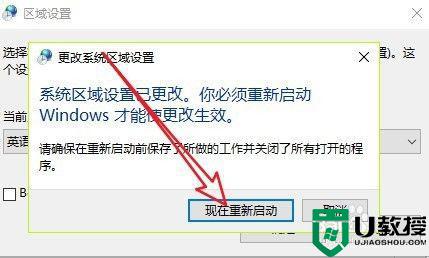
8、电脑重新启动后,我们再把系统区域设置修改为中文,再次重新启动后就可以看到记事本文档已不再显示乱码了。
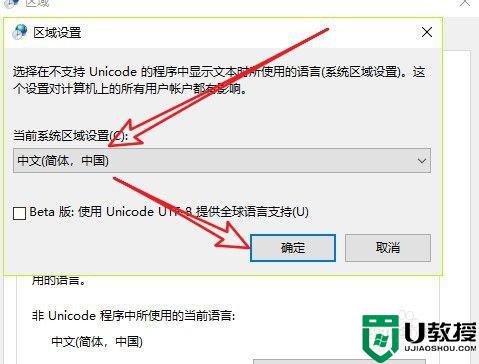
上述给大家讲解的便是記事本乱码 win10的详细解决方法,遇到一样情况的用户们可以采取上面的方法来进行操作,更多精彩内容欢迎继续关注本站!